Windows 11 Wechsel vom Dev- zum Beta-Kanal im Insider-Programm
Sie fragen sich, wie Sie in Windows 11 vom Dev- zum Beta-Kanal wechseln können? Hier ist unsere ausführliche Anleitung. Nachdem Microsoft im Beta Channel den ersten Windows 11 Preview-Build für Windows Insider freigegeben hatte, entschieden sich einige Benutzer, den Dev Channel zu verlassen und sich mit stabileren Updates zufrieden zu geben. Microsoft erlaubt ein "Downgrade" von Vorschaukanälen, aber es gibt einige Vorbehalte, die Sie beachten müssen, bevor Sie in Windows 11 vom Dev- zum Beta-Kanal wechseln.
Werbung
So wechseln Sie in Windows 11 vom Dev- zum Beta-Kanal
- Drücken Sie Gewinnen + ich öffnen Windows-Einstellungen.
- Klicken Windows-Updates.
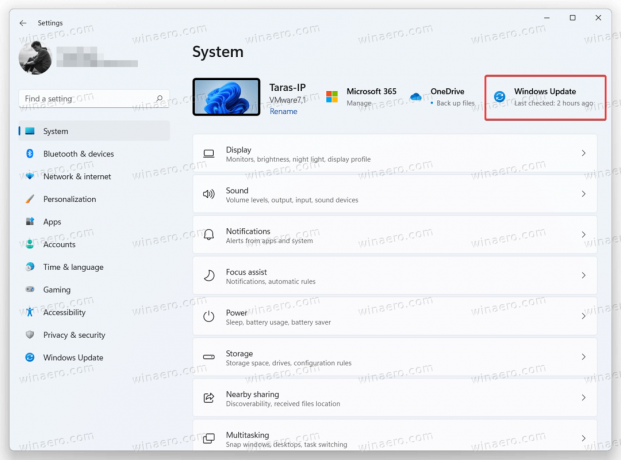
- Wählen Sie als Nächstes Windows-Insider-Programm.
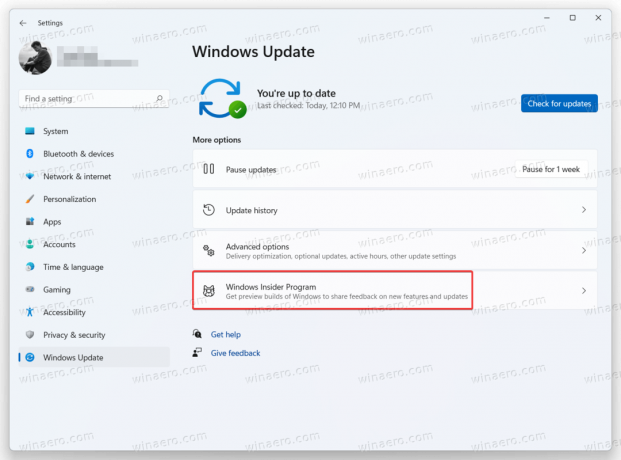
- Klicken Sie auf die Wählen Sie Ihre Insider-Einstellung Option, und wählen Sie dann einen neuen Kanal aus.

- Warten Sie, bis Microsoft einen neuen Build in dem gerade ausgewählten Branch veröffentlicht. Im Gegensatz zur Registrierung Ihres Computers beim Windows-Insider-Programm erfordert das Wechseln der Kanäle keinen Neustart Ihres Geräts.
Windows-Insider-Kanäle in den Fenstereinstellungen ausgegraut
Wenn Sie versuchen, vom Dev-Kanal zur Beta- oder Release-Vorschau zu wechseln, stellen Sie möglicherweise fest, dass diese Kanäle nicht verfügbar und ausgegraut sind. Das liegt daran, dass ein Kanalwechsel nur von Zeit zu Zeit möglich ist, wenn Microsoft denselben Build für Dev und Beta anbietet. Andernfalls können Benutzer ihre Computer nicht aus dem Dev Channel verschieben, da diese Builds nicht an bestimmte Windows-Versionen gebunden sind.
Wenn andere Kanäle als Dev nicht verfügbar sind, besteht die einzige Möglichkeit zum Umschalten darin, Windows 11 zurücksetzen und deregistrieren Sie Ihren Computer beim Windows-Insider-Programm. Alternativ können Sie bei Ihrem aktuellen Build bleiben und warten, bis Microsoft eine neuere Version für Benutzer im Beta-Kanal veröffentlicht. Sobald dies geschieht, können Sie in Windows zwischen den Kanälen wechseln.
Hinweis: Einige Benutzer können auf einen seltsamen Fehler stoßen, wenn Windows 11 keine zusätzlichen Windows-Insider-Programmeinstellungen anzeigt, wodurch ein Umschalten zwischen Kanälen verhindert wird. In a. erfahren Sie, wie Sie fehlende Insider-Kanäle in Windows 11 beheben eigener Beitrag.

